设置PowerPoint演示文稿中文本字体、字号和颜色
来源:网络收集 点击: 时间:2024-03-06【导读】:
下面介绍中PowerPoint 2010幻灯片中输入和设置文本字体、字号颜色等操作。方法/步骤1/7分步阅读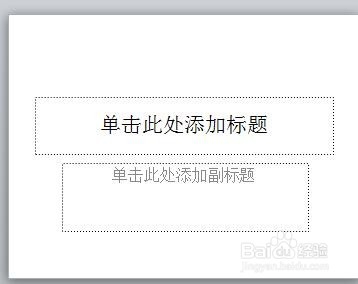 2/7
2/7 3/7
3/7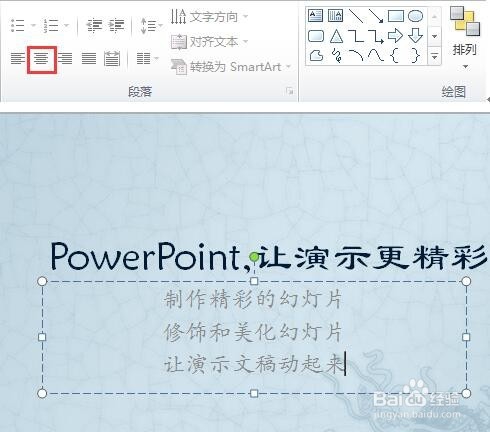 4/7
4/7 5/7
5/7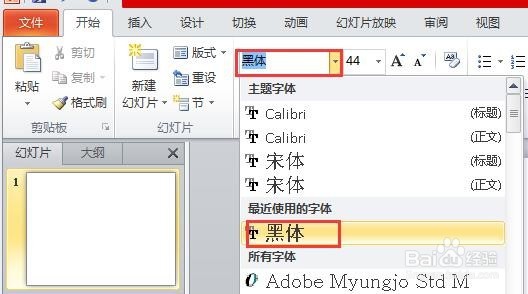 6/7
6/7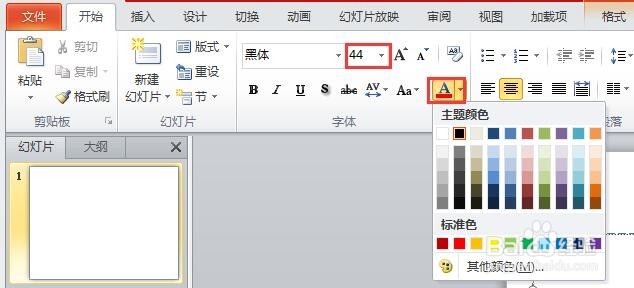 7/7
7/7 字体字号字体颜色下划线幻灯片
字体字号字体颜色下划线幻灯片
输入文本。单击“演示文稿制作”张幻灯片内文本编辑框,如单击标题占位符中的“单击此处添加标题”提示文字,提示文字消失,此时即可输入文本。
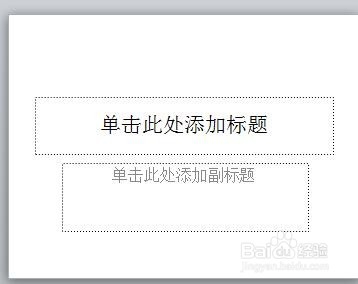 2/7
2/7单击副标题或文本占位符中的提示文字,然后可输入副标题文本。
 3/7
3/7输入完成后单击副标题框边线选中该编辑框,单击“开始”选项卡“段落”组中的“居中”按钮 ,居中显示副标题文本。
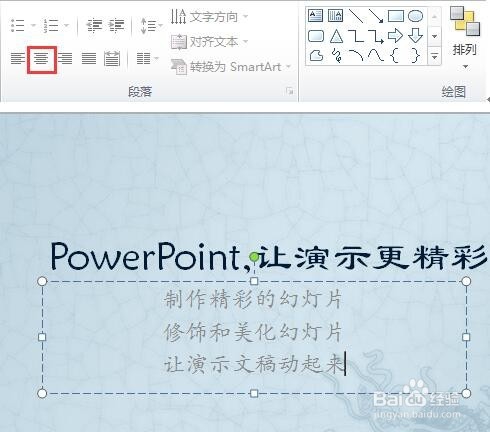 4/7
4/7除了利用占位符输入文本外,也可以利用文本框在幻灯片的任意位置输入文本。方法是单击“开始”选项卡上“绘图”组中的“文本框”按钮 ,然后在要输入文本处单击拖动鼠标绘制文本框,接着便可在文本框中输入文本了。
 5/7
5/7设置字体。选中要设置格式的文本,通过“开始”选项卡“字体”组中的相关按钮设置标题文本,例如,单击“字体”下拉列表框,在列表中选择“黑体”,设置文本字体为“黑体”。
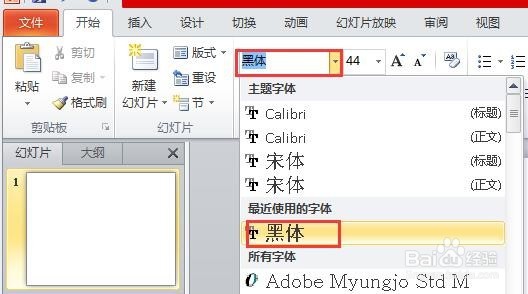 6/7
6/7在字号下拉列表框中可以选择字体大小,单击字体颜色按钮,在弹出的列表中可以设置字体颜色。
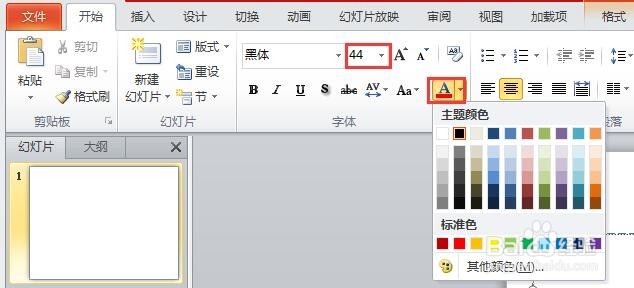 7/7
7/7此外,我们还可以单击“字体”组右下角的对话框启动器按钮,在打开的“字体”对话框设置文本格式。
 字体字号字体颜色下划线幻灯片
字体字号字体颜色下划线幻灯片 版权声明:
1、本文系转载,版权归原作者所有,旨在传递信息,不代表看本站的观点和立场。
2、本站仅提供信息发布平台,不承担相关法律责任。
3、若侵犯您的版权或隐私,请联系本站管理员删除。
4、文章链接:http://www.1haoku.cn/art_256980.html
上一篇:PC端腾讯视频怎么修改快捷键
下一篇:小米手机如何关闭浏览器个性化推荐?
 订阅
订阅